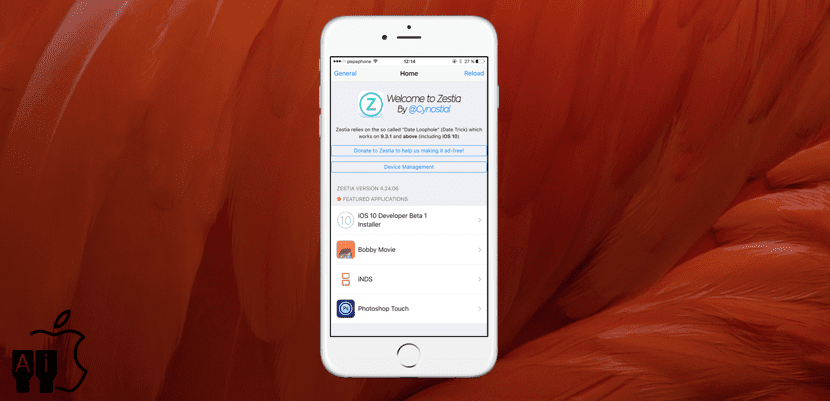
Si hay una cosa que no me gusta de Apple es que no acepta emuladores en el App Store. Con los emuladores podemos jugar a las máquinas recreativas o a las consolas clásicas con nuestro iPhone o iPad, pero esta idea no gusta en Cupertino porque nos divertiríamos sin gastar ni un céntimo en su tienda de aplicaciones. Si queremos jugar a estos emuladores tendremos que volcar las aplicaciones con Xcode (que ahora sólo aguanta 7 días), hacer el jailbreak a nuestro dispositivo iOS o usar alguna tienda alternativa como Zestia, una tienda parecida a Mojo.
En Zestia encontraremos todo tipo de aplicaciones, entre las que tenemos algunas que no podemos encontrar en el App Store como iCleaner. Muchas de estas aplicaciones no se podrán instalar si no hacemos el truco de la fecha, que es ir a los ajustes de fecha y hora y cambiar la fecha a junio de 2014 justo después de tocar en Instalar. Esto lo tendremos que hacer para cada aplicación en la que veamos el texto «Requieres Date Loophole= Yes». A continuación paso a detallar los pasos a seguir para instalar Zestia y aplicaciones desde este tienda alternativa.
Cómo instalar Zestia
- Desde el Safari del iPhone, iPod Touch o iPad, hacemos clic AQUÍ
- Tocamos en Install Zestia. Nos llevará a los ajustes de perfil.
- Tocamos en Instalar y ponemos la contraseña.
- Tocamos otra vez en Instalar y otra vez en Instalar.
- Tocamos en OK y ya lo tendríamos instalado. Fácil, ¿no?
Cómo instalar y ejecutar aplicaciones de Zestia
Lo primero que tenemos que tener en cuenta es que las aplicaciones que nos ofrecen este tipo de tienda alternativa no funcionarán para siempre. Los certificados se suelen revocar cada cierto tiempo. Por otra parte, hay algunas aplicaciones que no funcionarán, como es el caso de Gridlee (¡Lástima!), pero otras como iNDS sí que funcionan.
Instalar aplicaciones desde Zestia es muy fácil, pero habrá que hacer algo para hacerlas funcionar. Para no confundiros, paso a detallar los pasos a seguir:
- Lógicamente, el primer paso es abrir Zestia.
- Buscamos la aplicación que queramos instalar. Para este ejemplo, usaremos iNDS que ya sabemos que funciona.
- Tocamos en el botón azul que pone Tap Here To Install.
- Tocamos en Instalar.
- Ahora vamos a los Ajustes/General/Gestión de perfiles y dispositivos.
- Aquí veremos los perfiles que acabamos de instalar. En el caso de iNDS, debajo de APLICACIÓN EMPRESARIAL tenemos un perfil. Tocamos sobre él.
- Dentro del perfil empresarial veremos la aplicación iNDS. Tocamos en «Confiar en [nombre del perfil]».
- Por último, en la ventana emergente, tocamos en Confiar.
Eso sí, hay que recordar que cuando instalamos perfiles de este tipo podemos estar instalando software malicioso, pero tampoco es lo más habitual y tampoco es muy diferente a lo que hacemos en Cydia. Lo comento para que cada uno sea responsable de sus actos si decide seguir este tutorial e instalar Zestia y aplicaciones desde esta tienda alternativa. ¿Ya lo habéis hecho? ¿Qué tal os ha ido?
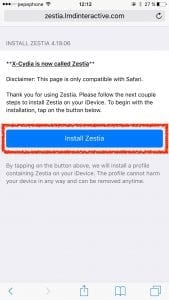
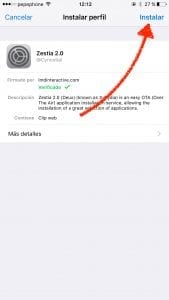
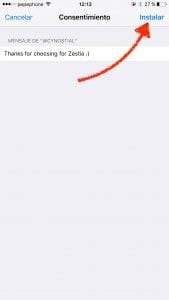
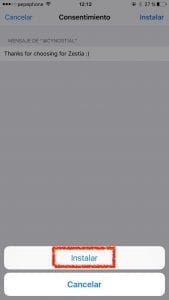
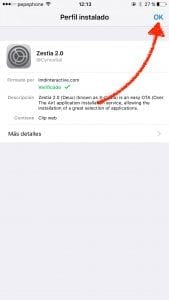
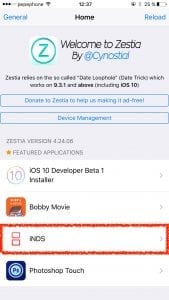
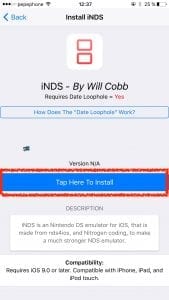
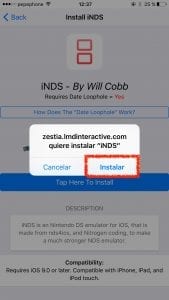
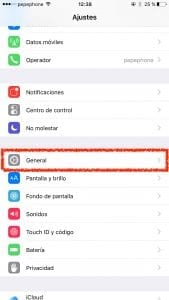
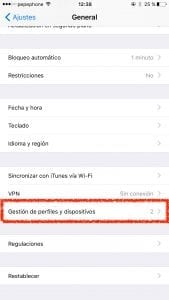
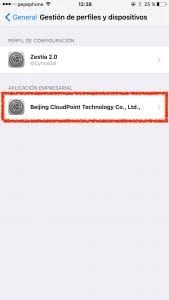
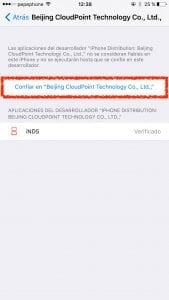
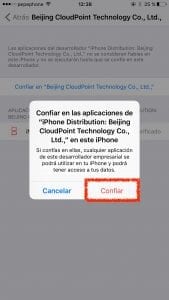
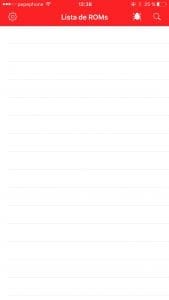

Algunas piden que regustres tu UDID, que se supone que es? (Seccion tweaks)
Que buen aporte, quisiera saber si iCleaner funciona como en cydia o es muy diferente, bueno mas bien si es del mismo desarrollador ya que si son de diferentes desarrolladores si estaría uno en mas peligro. Gracias.
El icleaner no es el de cydia, de hecho no borra nada por lo menos ami, los tweaks ninguno se descarga te dice error, asique desinstalandolo!
al darle a instalar Zestia, salta a una pagina llena de codigos
Me parace un articulo interesante pero sinceremante no comprometo mi privacidad por juegos mediocres o tweak, nadie da duros por pesetas. Yo antes hacia jailbreak y de todo tipo de locuras escuchar al Chema Alonso y veras como se os quitan las ganas
Hola, iOSs. Piensas como yo, y por eso lo he puesto en el último párrafo. Yo me enteré que existía esta tienda alternativa y lo probé para informar, pero no me hace mucha gracia.
Aunque confiar en estos certificados no es muy diferente a confiar en los desarrolladores de Cydia, allí se suben cosas a repositorios que llevan un control y tienen una trayectoria que da confianza. Estos, como Mojo y otros, pues son nuevos y puede (aunque no tiene el por qué) ser peligroso.
Un saludo.